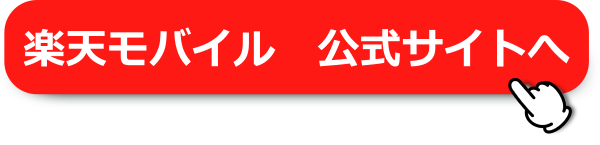【楽天モバイル】機種変更の方法はウェブ(アプリ)か店舗か自分で

楽天モバイルでは、機種変更の方法として、ウェブ(アプリ)、店舗、および自分で手続きを行う方法があります。
1. ウェブ(アプリ)での機種変更方法:
楽天モバイルの機種変更は、my 楽天モバイル(アプリ/Web)を使用してオンラインで手続きを行うことができます。具体的な流れは以下の通りです:
– 製品の購入からSIMの交換まで、my 楽天モバイル(アプリ/Web)で機種変更の申し込みが可能です。
– my 楽天モバイルをダウンロードして、アカウントにログインし、対応機種を用意します。
– 機種を購入してもしなくてもいい場合、自分でSIMフリー端末を用意しても構いません。
– 新しい端末に楽天モバイルのSIMカードを挿入します。
– Rakuten Linkにログインして手続きを完了させます。
2. 店舗での機種変更方法:
楽天モバイルショップに行くことで、店頭での機種変更手続きを行うことができます。店舗では以下のような手続きが可能です:
– 新規/MNP乗り換えのお申し込み
– 他社からのMNPでの乗り換え申し込み
– 新規でのお申し込み
– 楽天モバイル(スーパーホーダイ・組み合わせプラン)からのプラン変更
– ご契約内容の追加・変更・解約
– オプションのお申し込みが可能です。
3. 自分で機種変更する方法:
自分で使いたいスマホをすでに購入している場合はこの方法が使えます。
– 楽天モバイル対応の機種を用意します。
– 新機種に楽天モバイルのSIMカードを挿入します。
– Rakuten Linkにログインして手続きを完了させます。
このような3つの方法があるので、自分の都合や好みに合わせて選択することができます。
公式サイトかアプリで機種変更する
楽天モバイルでの機種変更は、公式サイトかアプリの両方から手続きを行うことができます。
公式サイトでの機種変更方法について、楽天モバイルの公式サポートページによると、以下のような手順で機種変更ができます:
- 「my 楽天モバイル」をダウンロードする。
- 対象となる機種を選択する。
- 新しい端末に楽天モバイルのSIMカードを挿入する。
また、アプリでの機種変更方法についても、楽天モバイルの公式ウェブサイトによると、my 楽天モバイル(アプリ/Web)は楽天モバイルのご契約者様専用の会員サポートサービスであり、MNP開通手続きやデータ利用状況の確認、ご登録内容の確認・変更など、さまざまな機能が利用できます。
したがって、楽天モバイルでの機種変更は、公式ウェブサイトからの手続きや、my 楽天モバイルアプリを利用してオンラインで行うことができます。
店舗に行って機種変更する
楽天モバイルでは、店舗に行って機種変更を行うことができます。
楽天モバイルの店舗では、以下のようなサポートが提供されています
- 電話番号をそのままで即日使えるようサポートします。
- お申し込みから初期設定まで丁寧にサポートします。
- 最新のスマホをお試しできる環境を提供しています。
- ご来店の際は、事前に来店予約をお願いしています。
楽天モバイルの店舗での機種変更対応可能な端末については、一部の端末については取り扱いショップが限られている場合がありますので、端末ページの「※楽天モバイルショップでのお取り扱い情報」から確認することが必要です。
また、機種変更の方法については、製品の購入からSIMの交換まで、my 楽天モバイル(アプリ/Web)でお申し込みいただくことができます。
自分でスマホを買って機種変更するやり方
楽天モバイルでスマホを購入して自分で機種変更する方法には、以下の2つの方法があります。
方法1: 楽天モバイルで販売している端末に機種変更をする
楽天モバイルでは、自社で販売している端末に機種変更することができます。
この方法では、楽天モバイルの公式ウェブサイトやアプリから新しい端末を選んで購入し、それによって機種変更を行います。具体的な手順は以下の通りです
楽天モバイルの公式ウェブサイトにアクセスするか、楽天モバイルのアプリをダウンロードする。
自分の条件に合った新しいスマートフォンを選択し、購入手続きを行う。
新しい端末が届いたら、指示に従ってSIMカードの交換などの設定を行い、機種変更を完了させる。
方法2: 自分でSIMフリー端末を購入して契約する
もう一つの方法は、楽天モバイルで販売している端末ではなく、SIMフリー端末を購入して楽天モバイルの契約を行う方法です。
この方法では、自分で好きなメーカーやモデルのスマートフォンを選び、それに楽天モバイルのSIMカードをセットして契約を行います。
具体的な手順は以下の通りです。
SIMフリーのスマートフォンを購入する。
これは通信キャリアに縛られずに自由に選択できる端末です。
SIMカードをSIMフリー端末にセットして設定を行い、機種変更を完了させる。
楽天モバイルでは、これらの方法によって自分の好きなスマートフォンに簡単に機種変更することができます。
楽天モバイル/機種変更するときおすすめの端末
楽天モバイルの公式ウェブサイトには、「スマートフォン売れ筋ランキング」というページがあります。
このランキングは具体的な推薦端末を示しているわけではありませんが、人気のあるスマートフォンを示すものであり、ユーザーに好まれているモデルがランクインしています。
また、ランキング形式の記事で楽天モバイルのおすすめ機種を紹介しているブログなども参考になります。
この記事を執筆している時点ではXperia 10 IVやRakuten Hand 5G、iPhone SE 第3世代、AQUOS sense7などがおすすめされています。
あとは、楽天モバイルのウェブサイトで提供されている「端末比較一覧」では、詳細な仕様や特長を含む様々な端末の比較情報が提供されています。
これらを参考に自分の好きな機種を選んでみましょう。
ちなみに楽天モバイルのサイトでは取り扱っていませんが、僕のおすすめはグーグルのPixel7aです。
iphoneは一番のおすすめ機種
楽天モバイルでは、スマートフォンの機種変更を考えている方にとって、iPhoneが一番のおすすめ機種として挙げられます。iPhoneは世界的に人気のあるブランドであり、その高い品質と使いやすさが多くのユーザーに支持されています。以下の理由が、iPhoneが楽天モバイルの機種変更でのおすすめ端末となる理由として挙げられます。
- 優れた品質と信頼性:Apple社のiPhoneは、高い品質と信頼性が評価されています。堅牢なハードウェアと高度なセキュリティ対策により、長期間にわたって安心して利用することができます。
- アップデートとサポート:iPhoneは定期的にソフトウェアアップデートが提供されるため、最新の機能やセキュリティ対策を享受できます。また、Appleのサポート体制も充実しており、トラブルや疑問に対して迅速かつ丁寧な対応が期待できます。
- アプリと生態系:App Storeには数多くの高品質なアプリが揃っており、さまざまな用途に対応できます。また、iPhoneはApple製品とのシームレスな連携が可能であり、MacやiPadとの相互運用性が高くなっています。
- 高いリセールバリュー:iPhoneは中古市場でも高いリセールバリューを持ち、新しいモデルへの買い替え時にも柔軟な選択肢を提供します。
- 通信品質:楽天モバイルでは、iPhoneに対応した高品質な通信サービスを提供しています。快適な通話やデータ通信を楽しむことができます。
楽天モバイルiPhoneを含むスマホ機種一覧:【楽天モバイル/iPhone】価格・購入キャンペーンで安く買う特典
Rakuten HAND 5G
楽天モバイルの機種変更において、Rakuten HAND 5Gは注目すべきおすすめのスマートフォンです。以下にRakuten HAND 5Gの特徴や魅力をご紹介します。
5G対応の高速通信:Rakuten HAND 5Gは、次世代通信規格である5Gに対応しています。これにより、高速なデータ通信が可能となり、ストリーミングやオンラインゲームなどのコンテンツをスムーズに楽しむことができます。
コストパフォーマンスに優れる:Rakuten HAND 5Gは、一括0円や実質価格が非常にリーズナブルなのが特徴です。手頃な価格で高性能なスマートフォンを手に入れたい方にとって、選択肢の一つとなるでしょう。
長時間のバッテリー駆動:大容量バッテリーを搭載しているため、Rakuten HAND 5Gは長時間の連続使用にも耐えます。一日中スマートフォンを活用したい方にとって、頼りになるバッテリー性能が魅力です。
シンプルで使いやすいデザイン:Rakuten HAND 5Gは、シンプルでスタイリッシュなデザインが特徴的です。使いやすい操作性と洗練された外観が、幅広いユーザーに好まれています。
多彩な機能とカメラ性能:Rakuten HAND 5Gは多くの便利な機能を備えており、例えば顔認識や指紋認証など、セキュリティにも配慮しています。また、高性能のカメラにより美しい写真や高画質な動画を撮影することができます。
楽天モバイルのサービスとの連携:Rakuten HAND 5Gは、楽天モバイルのサービスとの連携がスムーズに行われるように設計されています。楽天ポイントを貯めたり、特典を受け取ったりすることで、さらなる利便性を享受できます。
OPPO Reno 7A
楽天モバイルの機種変更において、OPPO Reno7 Aは魅力的な選択肢となっています。以下にOPPO Reno7 Aの特徴とスペックについてご紹介します。
OPPO Reno7 Aは、薄くて軽いデザインが特徴でありながら、高性能カメラとパワフルな機能を備えたスマートフォンです。5G対応で高速通信が可能なため、ストリーミングやオンラインゲームをスムーズに楽しむことができます。また、複数のセキュリティ機能が搭載されており、顔認証や指紋認証を利用してスマートフォンのセキュリティを強化できます。
OPPO Reno7 Aは、6.4インチのAMOLEDディスプレイを搭載し、美しい色彩と鮮明な解像度を提供します。さらに、Qualcomm® Snapdragon™ 695 5G Mobile Platformを搭載しており、スムーズな動作と高い処理性能を実現しています。
本機種は、カメラ性能にもこだわっており、高性能なカメラが搭載されています。美しい写真や高画質な動画を撮影することができ、クリエイティブな表現が可能です。
楽天モバイルでは、OPPO Reno7 Aをサポートするセット販売端末一覧で確認できます。さらに、製品の初期設定やデータ移行の手順は楽天モバイル公式サポートページに記載されていますので、安心してスマートフォンの設定を行うことができます。
OPPO Reno7 Aは、性能と使いやすさを兼ね備えたスマートフォンとして、機種変更を検討している方におすすめの一台と言えるでしょう。
楽天モバイルの回線に対応しているか調べておく
機種変更を行う際には、新しい端末が楽天モバイルの回線に対応していることを確認することが重要です。
楽天モバイルの回線は自社回線とau回線の2つのタイプが使えるようになっています。
具体的に言うと使いたいスマホがBand3、Band18/26の周波数帯に対応しているか確認しましょう。
また5G通信の周波数帯はn77、n78となっています。
楽天モバイルでは、動作確認済み端末を公式ウェブサイトで確認することができます。
メーカーや端末名、対応回線、SIMサイズなどが掲載されており、新しい端末が楽天モバイルの回線に対応しているかを確認することができます。
また、楽天モバイルの公式サポートページには、機種変更に関するサポート情報が提供されています。
こちらでは、機種変更に関連する知りたい情報を見つけることができます。
もしも新しい端末が楽天モバイルの回線に対応していない場合は、機種変更ができないことがありますので、事前に確認することをおすすめします
。また、楽天モバイルでは、他社からの乗り換え(MNP)を行う場合にも一部の端末が対応していないことがありますので、注意が必要です。
最新の情報については、楽天モバイルの公式ウェブサイトやサポートページを確認してください。機種変更をスムーズに行うために、事前に回線対応を確認しておくことが重要です。
【楽天モバイル/機種変更】安く購入する方法
楽天モバイルでの機種変更を安く購入する方法については、いくつかの手段があります。
楽天モバイルの公式ウェブサイトでの購入: 楽天モバイルでは、機種変更を行う際に公式ウェブサイト上で新しい端末を購入することができます。公式ウェブサイトでは、端末の価格や割引キャンペーンの情報が掲載されているため、お得な機種変更が可能です。
特典やキャンペーンを利用する: 楽天モバイルでは、機種変更に際して特典やキャンペーンを実施していることがあります。特典には、ポイント進呈や割引価格などが含まれる場合がありますので、これらのキャンペーンを活用することでお得な機種変更が可能です。
自分でSIMフリー端末を購入する: 楽天モバイルでは、SIMフリー端末を購入して契約することもできます。SIMフリー端末はキャリアによるロックがないため、自由な選択肢が広がります。自分で端末を用意することで、よりお得な機種変更を実現できる場合があります。
これらの方法を活用することで、楽天モバイルでの機種変更をよりお得に行うことができます。
appleアップグレードプログラムを利用する
楽天モバイルでは、Appleアップグレードプログラムを利用して安くiPhoneを購入することができます。このプログラムは、iPhoneの端末代金を最大で実質半額にするお得なサービスです。
プログラムの利用方法については、楽天モバイルの公式ウェブサイトで詳細が案内されています。アプリやウェブからお申し込み画面にアクセスし、対象の製品を選択します。
その際、「お支払い方法」の選択を「楽天モバイルiPhoneアップグレードプログラム」に設定することで、プログラムへのお申し込みが完了します。
本プログラムの特徴として、以下の点が挙げられます:
- iPhoneの端末価格が最大で半額になることで、お得な価格で最新のiPhoneを購入できます[3]。
- 回線契約の有無にかかわらず利用できるため、楽天モバイルへのお申し込みがなくても利用可能です[5]。
- 新しい製品へ機種変更せずに、25カ月目以降にプログラムに参加した端末を返却することで解約となり、残りの支払いが不要になります。
しかしながら、楽天モバイルのアップグレードプログラムには注意点もあります。例えば、返却する製品が楽天モバイルの指定した状態基準を満たさない場合は、故障費用として22,000円(不課税)の支払いが必要になる場合があります。そのため、詳細な利用条件や注意事項をよく確認することが重要です
楽天モバイルの下取りサービスを活用する
楽天モバイルでは、機種変更を行う際に下取りサービスを活用することで、より安く新しいスマートフォンを手に入れることができます。
楽天モバイルのスマホ下取りサービスは、不要になった古いスマートフォンを楽天モバイルが買い取ってくれるサービスであり、割引やポイント還元などの特典を受けられるお得な方法です。
下取りサービスを利用するためには、まず楽天モバイルの公式ウェブサイトで下取り対象製品の価格一覧を確認します。
この一覧には、iPhoneやAndroidなどの様々なスマートフォンの下取り価格が表示されています。価格は製品の状態によって異なる場合がありますので、注意が必要です。
例えば、楽天モバイルの下取り価格一覧によれば、iPhone 13 Pro Max 1TBの場合、最大で84,740円の下取り価格が設定されています。
同様に、auのGalaxy S22 Ultraの場合は最大で31,680円の下取り価格が設定されています。
下取りサービスを利用するための手順は簡単です。楽天モバイルの公式ウェブサイトでスマートフォンの機種変更を申し込み、「スマホ下取りサービス」にチェックを入れるだけで利用できます。
楽天スーパーセールの期間に購入
楽天モバイルでは、楽天市場のスーパーセール期間に機種変更を行うことで、特価で新しいスマートフォンを購入することができます。楽天スーパーセールは定期的に開催され、スマートフォンが最大半額や割引価格で販売されることがあります。
スーパーセール期間中には、特定の端末が最大30%OFFで販売されることもあります。例えば、iPhone 14 Pro MaxやiPhone 13シリーズ、さらにはiPhone 12が対象となることがあります。これにより、割引された価格で最新のiPhoneを手に入れることができます。
機種変更を行う際には、楽天モバイルの公式ウェブサイトやアプリで手続きを行うことが可能です。Webやアプリを通じて、スマートフォンの購入からSIMの交換まで、スムーズな機種変更手続きを行うことができます。
楽天スーパーセールの期間は定期的に開催されるため、次回の開催日や対象端末などの詳細情報は、楽天モバイル公式ウェブサイトや楽天市場を確認することをおすすめします。
【楽天モバイル/機種変更】キャンペーン
キャンペーンはその時々で内容が変わるので、最新情報は公式サイトのキャンペーンページを御覧ください。
参考までにキャンペーン名を紹介します。
- iPhoneアップグレードプログラム
- iPhoneトク得乗り換えキャンペーン
- Rakuten Hand 5G/Rakuten WiFi Pocket 1円キャンペーン
- スマホトク得乗り換えキャンペーン
- 【Web限定】iPhone新規購入&下取りで最大15,000ポイント還元キャンペーン
- 【ショップ限定】対象のiPhone購入で最大22,000ポイント還元キャンペーン
- 【ショップ限定】iPhone14 128GB ポイントバックキャンペーン
- 【ショップ限定】iPhone13 128GBポイントバックキャンペーン
- 【ショップ限定】iPhoneSE(第3世代)64GBポイントバックキャンペーン
- 【ショップ限定】対象製品購入でさらにポイント還元キャンペーン
- 【楽天市場店限定】AQUOS sense6sの回線セット申し込みキャンペーン
【楽天モバイル/機種変更したらSIM交換!sim入れ替えの手順
機種変更はものすごくカンタンです。
古い端末に入っていたSIMカードを新しい端末に入れ替えるだけです。
その後、新しい端末の方でAPN設定などをしてネットに繋がるようにしたら完成です。
そのまま使うことが出来ます。
データ移行などはSDカードやクラウドストレージを使って行います。
【端末変更】買い替えたら設定も必要
SIMの交換
新しいスマートフォンを手に入れたら、古いスマートフォンからSIMカードを取り出し、新しいスマートフォンに挿入します。SIMカードのサイズが異なる場合は、必要に応じてサイズ変換アダプターを使用します。
初期設定
新しいスマートフォンにSIMカードを挿入した後は、初期設定を行う必要があります。初期設定には、電話番号の登録やネットワーク設定などが含まれます。
APN設定
一部のスマートフォンや場合によっては、APN(アクセスポイント名)の設定が必要な場合があります。APN設定については公式サイトやアプリで確認し、必要な設定を行ってください。
【楽天モバイル/機種変更】iphoneからAndroidへ
楽天モバイルでは、iPhoneからAndroidスマートフォンへの機種変更が可能です。
以下は、楽天モバイルでiPhoneからAndroidスマートフォンへの機種変更に関する手順と注意事項です
- データ移行・バックアップ iPhoneからAndroidスマートフォンにデータを移行する方法として、「Googleドライブ」アプリを使用する方法が提供されています。Googleドライブを利用することで、連絡先、写真、音楽、メッセージなどのデータを比較的簡単にAndroidスマートフォンに転送することができます。
- Apple公式サポートページの確認 Android製品へのデータ移行に関しては、Apple社が提供するアプリを使用することができます。詳細な手順やサポートについては、Apple公式サポートページを確認することをおすすめします。
- 注意事項 機種変更やデータ移行に際しては、バックアップを取ることが重要です。万が一のデータの損失を防ぐため、機種変更やデータ移行前には必ずデータをバックアップしておきましょう。また、ご利用の端末によって手順や設定が異なる場合があるため、機種の説明書を参照するか、端末のメーカーに問い合わせることも大切です。
以上が、楽天モバイルでのiPhoneからAndroidスマートフォンへの機種変更に関する手順と注意事項です。
スムーズな機種変更とデータ移行を行い、新しいAndroidスマートフォンで快適なモバイルライフをお楽しみください。
【楽天モバイル/機種変更】esimからesimへ入れ替え
楽天モバイルでは、eSIMからeSIMへの機種変更(交換)が可能です。
以下は、楽天モバイルでeSIMからeSIMへの機種変更に関する手順と注意点の詳細です
1. eSIMからeSIMへの変更手順
楽天モバイルでのeSIMからeSIMへの機種変更は、特にSIM郵送などの手続きは不要です。変更後、新しいeSIM対応スマートフォンに設定を行い、すぐに利用することができます。これにより、素早く新しいスマートフォンを使用することが可能となります。
2. 注意事項
eSIMからeSIMへの変更は、my楽天モバイル(アプリまたはWeb)を利用して行います。変更手続きの際には、eKYC(AIかんたん本人確認)が利用可能となっており、最短3分で乗り換えが完了します。ただし、eSIMによる機種変更においては、SIMフリーの製品でない場合、事前にSIMロック解除が必要となる場合がありますので、注意が必要です。
3. データ移行
eSIMで機種変更する場合には、お使いのスマートフォンからデータを移行する必要があります。iPhoneのeSIM機種変更の場合には、iPhoneのデータとeSIMをかんたんに移行できる方法が提供されています。
4. 登録先確認・変更方法
既にeSIMを利用している場合、eSIMの登録先を確認したり変更したりすることもできます。
以上が、楽天モバイルでのeSIMからeSIMへの機種変更に関する手順と注意点の概要です。
eSIMを利用した簡単な手続きにより、新しいスマートフォンでスムーズなモバイルライフをお楽しみください。
楽天モバイル 機種変更するときの注意点
楽天モバイルで機種変更を考えている場合、以下の注意点を把握しておくとスムーズな手続きができます
1. eSIMからeSIMへの機種変更の手続き:
楽天モバイルでは、eSIMからeSIMへの機種変更が可能です。eSIMからeSIMへの機種変更手続きは、特にSIM郵送などの手続きは不要で、設定後すぐに新しい端末を利用できるようになります。
2. eKYC(AIかんたん本人確認)の利用:
eSIMからeSIMへの機種変更の際には、eKYC(AIかんたん本人確認)を利用することが可能です。eKYCを利用すると、スマートフォンで手続きを行い、最短3分で乗り換えが完了します。
3. SIMフリー端末の利用に注意:
eSIMからeSIMへの機種変更を行う際には、新しい端末がSIMフリーの製品でない場合、事前にSIMロック解除が必要となる場合があります。これに注意して機種変更を行ってください。
4. データ移行:
機種変更を行う際には、データ移行を考慮してください。特にiPhoneのeSIM機種変更の場合には、データとeSIMをかんたんに移行する方法が提供されています。
5. 自分でSIMフリー端末を用意する場合:
機種変更を行う際には、楽天モバイル対応の端末を用意するか、SIMフリー端末を自分で購入することも可能です。
6. MNP(他社から乗り換え)の場合:
もし他社から楽天モバイルに乗り換える場合には、MNPワンストップを利用して乗り換え手続きを行うことができます。
これらの注意点を考慮し、自分の条件やニーズに合った方法で楽天モバイルの機種変更手続きを行うことで、スムーズに新しいスマートフォンを利用することができるでしょう。ただし、追加の情報が必要な場合は、公式サポートページや店舗にお問い合わせすることをお勧めします。
バックアップを取ってから機種変更する
機種変更を行う際には、重要なデータを失わないようにバックアップを取ることが非常に重要です。バックアップを取ることで、新しい機種へのデータ移行がスムーズに行われ、大切な写真、連絡先、アプリの設定、そしてアプリ内のデータなどを失うことなく利用することができます。
バックアップを取る方法は機種やOSによって異なりますが、一般的には以下の方法があります:
- iCloud(iOSデバイスの場合): iOSデバイス(iPhoneなど)の場合、iCloudを利用して自動バックアップを行うことができます。iCloudはAppleのクラウドサービスで、写真、連絡先、カレンダー、メール、メモ、アプリのデータなどを自動的にバックアップします。機種変更後に新しいデバイスにログインするだけで、バックアップからデータを復元できます。
- iTunesまたはFinder(iOSデバイスの場合): パソコンを利用する場合、iTunes(Macの場合はFinder)を使ってiOSデバイスのバックアップを取ることができます。パソコンに接続し、iTunes(またはFinder)を起動してバックアップを作成します。機種変更後にパソコンを使ってバックアップを復元することができます。
- Googleアカウント(Androidデバイスの場合): Androidデバイスの場合、Googleアカウントを使用して自動バックアップを行うことができます。Googleアカウントを設定し、デバイスの設定からバックアップとリストアを有効にすると、写真、連絡先、カレンダー、アプリのデータなどが自動的に同期・バックアップされます。
- メーカーやキャリアの提供するバックアップサービス: 一部のメーカーやキャリアは、独自のバックアップサービスを提供しています。例えば、シャープのAQUOSでは、Androidスマホから新しいAndroidスマホへのデータ移行の際にバックアップアプリを利用することが紹介されています。
バックアップを取る際には、十分なストレージ容量が必要であることを確認し、必要なデータが全てバックアップされたことを確認してから機種変更手続きに進むことが重要です。特に、重要なデータや設定を含むアプリが正しくバックアップされるように注意してください。
バックアップの取得が完了したら、新しいスマートフォンへのデータ移行を行うことで、スムーズな機種変更を実現することができます。バックアップを怠らず、データの安全性を確保してスマートフォンの機種変更を楽しんでください。
SIMフリー端末か確認する
機種変更を考える際に、重要なポイントの一つが「SIMフリー端末かどうか」を確認することです。
SIMフリー端末とは、キャリア(通信事業者)にロックされていない携帯電話機のことを指します。具体的には、特定のキャリア専用のSIMカードだけでなく、複数のキャリアのSIMカードを利用できる端末を指します。つまり、SIMフリー端末を使用している場合、他のキャリアのSIMカードを挿入することで簡単に乗り換えることができるため、機種変更が柔軟かつ簡便に行えるメリットがあります。
SIMフリー端末を使用している場合、以下のような特徴があります:
- 複数のキャリアのSIMカードに対応:SIMフリー端末は、異なるキャリアのSIMカードを使って運用できます。これにより、通信料金やサービス内容などを比較して選ぶことができます。
- 海外での利用が容易:海外旅行などで現地のSIMカードを使いたい場合、SIMフリー端末ならばそのまま現地のSIMカードを挿入して利用できます。
- 自由なプラン選択:キャリアに依存せず、格安SIMカードやMVNO(仮想移動体通信事業者)のプランを利用することで、コストを節約できる場合があります。
ただし、機種変更する際にSIMフリー端末を選ぶ場合は注意点もあります。例えば、現在の端末がSIMロックされている場合は、SIMロック解除が必要な場合があります。また、端末によっては一部の機能が制限される場合もありますので、事前に自身の端末がSIMフリーかどうかを確認し、必要な手続きを行うことが大切です。
機種変更を考える際には、自身の端末がSIMフリーかどうかを把握し、適切な選択を行うことでスムーズな機種変更が実現できるでしょう。
機種に対応したSIMカードのサイズを選ぶ
機種変更時には、新しい機種に対応したSIMカードのサイズを選ぶ必要があります。スマートフォンのSIMカードは、一つのサイズだけではなく、複数のサイズが存在します。適切なサイズのSIMカードを選ばないと、新しい機種で正常に利用することができない可能性があります。
例えば、一般的なSIMカードのサイズには以下の3つがあります:
1. nanoSIM(ナノSIM):現在最も一般的なSIMカードサイズで、多くのスマートフォンで利用されています。
2. microSIM(マイクロSIM):一部の旧型スマートフォンやタブレットなどで使用されているサイズです。
3. 標準SIM:かつて主流だったサイズで、現在はほとんどのスマートフォンでは使用されていませんが、一部の古い機種やIoTデバイスで見られることがあります。
機種変更を行う際には、利用する機種のSIMカード(カードサイズ)を自身でご確認する必要があります。
一般的にはスマートフォンの取扱説明書やメーカーウェブサイトなどで確認できます。
SIMカードのサイズを間違ってお申し込みしてしまうと、対応しない端末では利用できなくなるため、事前に端末のSIMカードのサイズ・形状を十分に確認することが重要です。
機種変更において、新しい機種との互換性を確認することで、スムーズに新しい端末を利用することができます。正確なサイズを把握し、対応したSIMカードを利用して機種変更を行うことをお勧めします。
SIMロック解除が必要か調べておく
機種変更をする際には、「SIMロック解除が必要か調べておく」という重要なポイントがあります。
SIMロックとは、携帯電話会社によって端末を特定のキャリアでのみ使用できるように制限する仕組みです。
例えば、NTTドコモで購入した端末は、ドコモのSIMカード以外を挿入しても利用できない場合があります。このような制約を解除するためには、SIMロック解除が必要です。
2021年10月からは総務省によって、「スイッチング円滑化タスクフォース」の報告書に基づき、「SIMロック原則禁止」の案が示されています。
これにより、携帯電話会社によるSIMロックは解除され、顧客が自由に異なるキャリアのSIMカードを使用できるようになります。
ただし、現在までに発売された携帯電話機の中には、SIMロックがかかっている機種もあります。そのため、機種変更を行う際には、自分の現在の端末がSIMロックされているかどうかを確認する必要があります。
各キャリアでは、自社の携帯電話機に対してSIMロック解除を行う手続きが用意されています。例えば、NTTドコモでは、オンライン手続きによりSIMロック解除を行うことができます。
機種変更を考えている場合、まずは自分の端末がSIMロックされているかどうかを確認し、必要な場合はキャリアの指示に従ってSIMロック解除の手続きを行うことが重要です。
これにより、新しいキャリアのSIMカードを挿入しても問題なく利用できるようになります。
楽天モバイル 機種変更でデータ移行を自分で行う
楽天モバイルでは、機種変更を行う際にデータ移行を自分で行う方法が提供されています。
機種変更をする場合は、まず楽天モバイルの公式アプリ「my 楽天モバイル(アプリ/Web)」をダウンロードして、そこから機種変更の申し込みを行います。
楽天モバイルの公式サイトによると、SIMカード交換のお手続きを行うと、それまでご利用されていた製品のSIMは無効になるため、新しい機種へのデータ移行を行う必要があります。
データ移行は「Googleドライブ」アプリを利用する方法が提供されています。
このアプリを使用することで、連絡先やアプリなどのデータを新しい機種に移行することが可能です。具体的な手順については、「Google公式サポートページ」を参照することが推奨されています。
また、楽天モバイルショップでのデータ移行サポートも提供されていますが、有料となります。手数料は1,100円から2,200円とされています。
以上の情報を参考に、楽天モバイルでの機種変更に際してはデータ移行を自分で行う方法を選択することができます。
アプリを使用したデータ移行が便利であり、公式サポートページを参照することで、スムーズにデータを新しい機種に引き継ぐことが可能です。
電話帳の移行はどうやる?
楽天モバイルでの機種変更時に電話帳(連絡先)の移行方法についてお伝えします。
注意事項:デバイスのモデルやOSによって手順が異なる場合がありますので、具体的な手順はご利用のデバイスの取扱説明書を参照するか、デバイスのメーカーサポートにお問い合わせください。
以下は、楽天モバイルでの機種変更時に電話帳(連絡先)を移行する方法の詳細なガイドです。
ステップ1:連絡先のバックアップ
デバイスのアップグレードを開始する前に、連絡先をバックアップすることが重要です。これにより、移行プロセス中に連絡先が失われることを防ぐことができます。連絡先をバックアップする方法はいくつかあります:
– Googleアカウントにバックアップ:Androidデバイスを使用している場合は、連絡先をGoogleアカウントに同期してください。これにより、新しいデバイスで同じGoogleアカウントでログインすると、連絡先が自動的に復元されます。
– iCloudにバックアップ:iPhoneを使用している場合は、連絡先をiCloudにバックアップできます。設定>[あなたの名前]>iCloud>連絡先にアクセスし、トグルがオンになっていることを確認してください。
ステップ2:デバイスのアップグレードを開始する
楽天モバイルの公式ウェブサイトやカスタマーサポートページに記載されている手順に従い、デバイスのアップグレードプロセスを開始してください。
ステップ3:新しいデバイスのセットアップ
新しいデバイスを受け取ったら、初期設定を進めてください。連絡先をバックアップしたときに使用した同じGoogleアカウント(Android)またはiCloudアカウント(iPhone)でログインしてください。
ステップ4:連絡先を復元する
Googleアカウント(Android)またはiCloudアカウント(iPhone)にログインすると、連絡先が新しいデバイスに自動的に同期されるはずです。同期が完了するまでしばらくお待ちください。連絡先の数に応じて、完了までに時間がかかる場合があります。
ステップ5:連絡先を確認して更新する(必要な場合)
連絡先の同期が完了したら、連絡先が正しく移行されたことを確認してください。重複を避けるために、一部の連絡先を更新して統合する必要がある場合があります。
注意:連絡先の移行に関する具体的な手順やオプションは、使用しているデバイスモデルやオペレーティングシステムによって異なります。デバイスの取扱説明書や楽天モバイルの公式情報を参照し、デバイスアップグレード中のスムーズな連絡先の移行を行ってください。
移行の際に問題が発生したり、特定の質問がある場合は、楽天モバイルのカスタマーサポートにお問い合わせいただくことをお勧めします
LINEのデータは引き継げる?
楽天モバイルでの機種変更時にLINEのデータを引き継ぐことができます。
LINEのデータ移行は、アプリを使用して行われます。
具体的には、「Googleドライブ」アプリを利用してデータの移行・バックアップを行います。
LINEのデータ移行手順は以下の通りです:
ステップ1:Googleドライブにバックアップを作成する
- 旧機種(元のスマートフォン)でGoogleドライブにログインします。
- LINEアプリを起動し、右上の「その他」をタップします。
- 「設定」>「アカウント」>「Googleドライブのバックアップ」の順に選択します。
- 「バックアップを作成」をタップして、LINEのデータをGoogleドライブにバックアップします。
ステップ2:新機種(新しいスマートフォン)にデータを復元する
- 新しいスマートフォンでGoogleドライブにログインします。
- GoogleドライブにバックアップされているLINEデータを新しいスマートフォンに復元します。
- LINEアプリを新しいスマートフォンでインストールし、起動します。
- 「新しいスマートフォンでの設定」を選択し、「復元」をタップします。
- Googleドライブからバックアップを復元するように指示されるので、「復元」を選択します。
これにより、LINEのトーク履歴や友達リストなどが新しいスマートフォンに引き継がれます。
注意点:
- LINEのデータ移行にはGoogleアカウントが必要です。旧機種と新機種で同じGoogleアカウントでログインしていることを確認してください。
- LINEのデータ移行は新しいスマートフォンにLINEアプリがインストールされている必要があります。あらかじめ新しいスマートフォンにLINEアプリをダウンロードしておいてください。
LINEのデータ移行に関する具体的な手順は、LINEアプリのバージョンやデバイスの仕様によって異なる場合がありますので、データ移行前に公式情報やサポートページを参照し、スムーズな移行を行ってください。
楽天モバイル/機種変更のQ&A
機種変更するのにおすすめなタイミングはある?
スマートフォンの買い替えや機種変更についてのタイミングは以下のようなポイントを考慮することが重要です
1. スマホの調子や故障:スマートフォンの性能が低下し、故障やトラブルが多発するような場合、新しい機種への機種変更を検討するとよいでしょう。
2. サポートやアップデート:メーカーやキャリアからのサポートやアップデート対象外になった場合、セキュリティ上のリスクを避けるためにも新しい機種への機種変更を検討することが重要です。
3. 分割払いの期間:分割払いでスマートフォンを購入した場合、分割払いが終了するタイミングでの機種変更がおすすめです。
スマホ機種変更を考える際に、データ移行の不安がある方に対して、データ移行の手順と注意点が解説されています。
データ移行がスムーズに行えるように準備することで、機種変更のタイミングをより柔軟に選ぶことができます。
また、スマートフォンの買い替えを考える際に、以下のようなタイミングを検討することを推奨します
- スマホの調子が悪くなったり、故障した場合
- サポートやアップデートの対象外になった場合
- 分割払いが24ヶ月目を迎えた場合
- 自分の使用状況に合った新機種が発売された場合
スマホの使用感や機能、AndroidのOSバージョンなどを考慮して、スマートフォンの寿命を見極めることが機種変更のタイミングを判断する際の重要なポイントです。
これらの情報を参考にしつつ、現在のスマートフォンの状態や自分のニーズに合わせて、おすすめな機種変更のタイミングを見極めることが重要です。
スマートフォンの性能や使い勝手が向上する新機種が発売される際や、キャリアやショップで行われる機種変更キャンペーンのタイミングをチェックすることもお得な機種変更を実現する方法です。
機種変更する際に手数料はかかる?
楽天モバイルで機種変更をする際に手数料はかかりません。
スマホ本体の購入代金のみかかります。
機種変って手間がかかる?
機種変更については、状況や経験によって手間がかかる場合もあれば、比較的スムーズに進む場合もあります。以下に、機種変更に伴う手間についての一般的な事項を挙げてみます。
1. データ移行: 新しい機種に既存のスマートフォンのデータを移行する必要があります。連絡先、写真、メッセージ、アプリ、設定などのデータを新しい機種に移すために、バックアップと復元の手順を行う必要があります。ただし、現代のスマートフォンはバックアップ・復元が簡単になっているため、クラウドサービスを活用すれば手間は軽減されることがあります。
2. 新しい機種の設定: 新しい機種には設定が必要です。通話やデータ通信の設定、アカウント情報の入力、セキュリティ設定などを行う必要があります。ただし、多くの場合、セットアップウィザードが提供されており、手順に従って設定を行えるため、比較的簡単に行えることがあります。
3. アプリの再インストール: 新しい機種には、既存のスマートフォンで使用していたアプリを再インストールする必要があります。特に個別にログイン情報を入力する必要のあるアプリは手間がかかることがあります。
4. データ契約の見直し: 新しい機種に移行する際には、データ通信や通話のプランを再確認し、必要に応じて見直す必要があります。これにより、より適切なプランに切り替えることができるため、メリットがありますが、適切なプランを選ぶためには一定の手間が必要です。
機種変更の手間は個人の経験や慣れによっても異なります。新しい機種に移行する際には、事前に必要な手順を把握し、スムーズに進めるために準備をすることが大切です。また、キャリアや機種によっても手続きが異なる場合があるため、公式情報を参照して正確な手順を把握することが重要です。
機種変更に必要な時間は?
楽天モバイルショップでの機種変更にかかる時間は、個人の状況や混雑具合によって異なります。一般的には以下のような要素が時間に影響を与えることが考えられます。
1. 機種変更の手続き自体: 楽天モバイルショップでは、機種変更の手続きに一定の時間がかかります。必要な書類の提出や契約内容の確認、新しい機種へのデータ移行などが含まれます。この手続きには通常15分から30分程度が見積もられていますが、状況によっては時間がかかることがあります。
2. 待ち時間: ショップが混雑している場合、機種変更の手続きを開始するまでに待ち時間が発生することがあります。特に休日やキャンペーン時などは混雑しやすいため、予め時間に余裕をもってショップに訪れることが重要です。
3. 新しい機種の在庫状況: 機種変更の際には新しいスマートフォンの在庫状況も影響を与えます。希望する機種が在庫切れの場合、別の機種を選ぶ必要があるかもしれません。在庫状況によっては、手続きに時間がかかることがあります。
4. スタッフの対応状況: ショップのスタッフの対応状況も時間に影響を与えます。スタッフが複数人いる場合は、対応がスムーズに進む可能性が高くなりますが、スタッフが忙しくて対応に時間がかかることもあります。
したがって、楽天モバイルショップでの機種変更にかかる時間は一概に言えませんが、一般的には30分程度を目安に設定しておくと良いでしょう。予定がある日程での機種変更を考える場合は、事前にショップの混雑状況を確認したり、予約制のショップを利用することで待ち時間を短縮できる場合があります。
価格が0円になるようなスマホ端末無いですか?
法律上0円で販売することができなくなったので、0円はありませんが、実質1円で手に入れられるものがあります。
楽天モバイルのオリジナルスマホRakuten HAND 5GとWi-FiルーターのRakuten WiFi Pocket 2Cです。
ただし、プランセット割の特典をつけた場合の価格になります。
詳しくは公式サイトの「プラン・製品」ページを御覧ください。
【楽天モバイル/機種変更】まとめ
まとめます。機種変更は以下のような方法で行うことができます。
1. my 楽天モバイルアプリまたはWebでの機種変更:
機種変更の申し込みから完了までの流れは、my 楽天モバイルアプリまたはWeb上で行うことができます。
2. 楽天モバイルのサイトでの機種変更:
楽天モバイルの公式サイト上でも機種変更が可能です。サイトを通じて機種変更の手続きを行うことができます。
3. 店頭での機種変更:
楽天モバイルショップに直接訪れ、店頭で機種変更の手続きを行うこともできます。店舗スタッフが手続きをサポートしてくれます。
4. 自分でSIMフリー端末を用意する場合:
自分でSIMフリー端末を購入し、楽天モバイルのSIMカードを挿入することで、機種変更を行うことができます。
ただし、機種変更には一部手数料がかかる場合もありますので、詳細な手数料や条件については楽天モバイルの公式サイトやショップで確認することが重要です。
楽天モバイルは、お客様が自分で手続きを行うことも奨励しており、オンライン上での機種変更手続きが利用者に選ばれています。
自分で手続きを行う際には、データ移行やバックアップも大切なポイントです。
機種変更に伴うデータ移行やバックアップの手順については、楽天モバイルの公式サポート情報を参照すると良いでしょう。
なお、機種変更にお得なキャンペーンも提供されていることがあります。キャンペーンの詳細や対象端末は、公式サイトや関連記事などで確認することをおすすめします。